- 12 τρόποι για να διορθώσετε το πρόβλημα εξάντλησης της μπαταρίας iOS 15.2.1 στο iPhone
- 1. Ελέγξτε την υγεία και τις προτάσεις της μπαταρίας
- 2. Μειώστε το επίπεδο φωτεινότητας (Ενεργοποίηση αυτόματης φωτεινότητας)
- 3. Απενεργοποιήστε την επιλογή Raise to Wake
- 4. Ενεργοποιήστε το Auto-Lock στο ελάχιστο (30 δευτερόλεπτα)
- 5. Ελέγξτε όλες τις εκκρεμείς ενημερώσεις εφαρμογών
- 6. Καταργήστε τα περιττά γραφικά στοιχεία οθόνης
- 7. Επανεκκινήστε το iPhone σας
- 8. Απενεργοποιήστε το Background App Refresh
- 9. Απενεργοποιήστε τις Υπηρεσίες συστήματος (δικτύωση και ασύρματη)
- 10. Προσαρμόστε τις Υπηρεσίες τοποθεσίας iPhone
- 11. Προσπαθήστε να τοποθετήσετε το iPhone με την όψη προς τα κάτω
- 12. Χρησιμοποιήστε τη λειτουργία χαμηλής κατανάλωσης ενέργειας για εξοικονόμηση μπαταρίας
- Συμβουλή μπόνους: 13. Ενεργοποιήστε το Reduce Motion
- Πώς μπορώ να επισκευάσω το iPhone μου;
- Πώς να διορθώσετε ότι το iPhone δεν θα ενεργοποιηθεί;
- Πώς να αναγκάσετε να επανεκκινήσετε το iPhone 12/12 pro όταν είναι κολλημένο στο λογότυπο της Apple;
- Πώς να διορθώσετε το iPhone που έχει κολλήσει στο λογότυπο της Apple μετά την ενημέρωση του iOS 14/13;
- Γιατί το iPhone μου παραμένει στο λογότυπο της Apple;
- Πώς να διορθώσετε το iPhone δεν θα ξεπεράσει το λογότυπο της Apple;
- Πώς να διορθώσετε το iPhone που έχει κολλήσει στο λογότυπο της Apple στο iOS 14;
- Πώς να διορθώσετε το iPhone που έχει κολλήσει στην οθόνη εκκίνησης;
- Πόσος χρόνος χρειάζεται για να επισκευαστεί ένα iPhone;
- Μπορείτε να επισκευάσετε μια ραγισμένη οθόνη iPhone;
- Πώς μπορώ να αντικαταστήσω την οθόνη του iPhone μου;
- Πού μπορώ να επισκευάσω το iPhone μου;
- Πώς να διορθώσετε το λογότυπο της Apple που δεν εμφανίζεται στο iPhone;
- Πώς μπορώ να επανεκκινήσω το iPhone ή το iPad μου;
- Τι πρέπει να κάνω εάν το iPhone μου έχει παγωμένη οθόνη;
Το iOS 15.2.1 είναι η πιο πρόσφατη σημαντική έκδοση μετά την κυκλοφορία του iOS 15 από την Apple για τα κατάλληλα μοντέλα iPhone που είναι ο κύριος διάδοχος του iOS 14. Παρόλο που περιλαμβάνει πολλές νέες δυνατότητες, σημαντικές οπτικές αλλαγές κ.λπ., αρκετοί χρήστες έχουν αναφέρει σχετικά Πρόβλημα εξάντλησης της μπαταρίας iOS 15.2.1 στο iPhone. Εάν είστε ένας από αυτούς, μην ανησυχείτε.
Οι χρήστες του iOS 15.2.1 αντιμετωπίζουν πολλά ζητήματα όπως η μη λήψη ειδοποιήσεων, η επαλήθευση απέτυχε για ενημέρωση λογισμικού, το κλείσιμο της εφαρμογής, το ξεκλείδωμα του iPhone με Apple Watch, προβλήματα Wi-Fi, η μη απόκριση της οθόνης αφής κ.λπ. Έτσι, μπορούμε να θεωρήσουμε ότι τα περισσότερα από τα κοινά προβλήματα ή σφάλματα ενδέχεται να διορθωθούν πλήρως. Φαίνεται ότι η εξάντληση της μπαταρίας είναι μία από τις σταθερές επιδόσεις στο iOS εδώ και χρόνια. Ευτυχώς, υπάρχουν αρκετές λύσεις που αναφέρονται παρακάτω.
12 τρόποι για να διορθώσετε το πρόβλημα εξάντλησης της μπαταρίας iOS 15.2.1 στο iPhone
Εάν χρησιμοποιείτε τη σειρά iPhone 6s/7/8 ή το μοντέλο της σειράς iPhone X/11/12/13 και μόλις αναβαθμίσατε στο νέο iOS 15.2.1, μπορείτε να δείτε αυτόν τον πλήρη οδηγό αντιμετώπισης προβλημάτων για να το επιλύσετε.
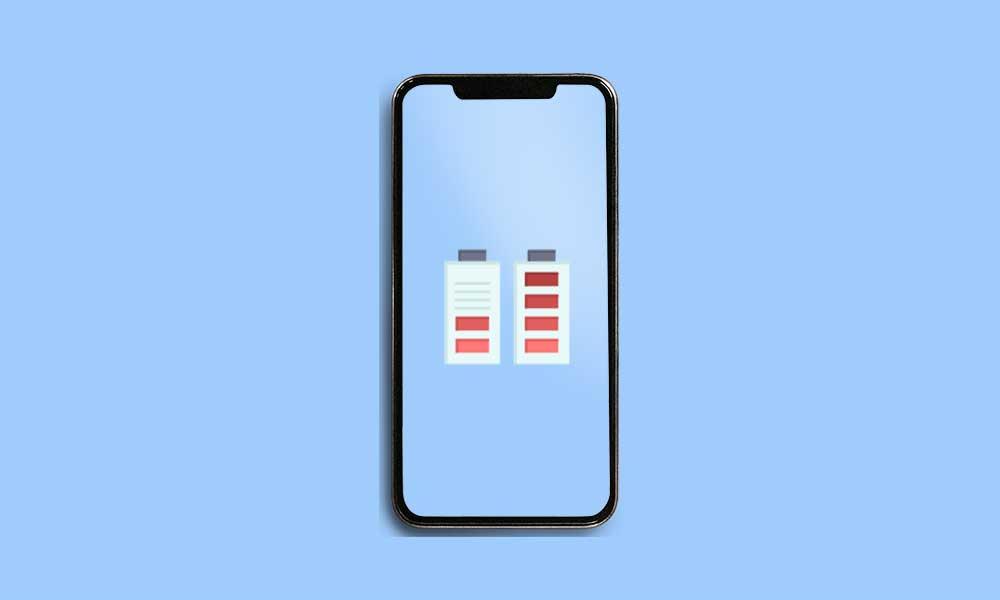
1. Ελέγξτε την υγεία και τις προτάσεις της μπαταρίας
Είναι πιθανό να πέσει η κατάσταση της μπαταρίας του iPhone σας ή να έχει καταστραφεί η μπαταρία σας και να μην μπορεί να κρατήσει τη φόρτιση σωστά. Επομένως, πρέπει να αλλάξετε την μπαταρία το συντομότερο δυνατό για να προστατέψετε τη συσκευή σας.
- Απλώς πηγαίνετε στο iPhone Ρυθμίσεις >> Πατήστε Μπαταρία >> Πατήστε Υγεία μπαταρίας.
- Εδώ θα δείτε την κατάσταση της υγείας της μπαταρίας και το σύστημα θα σας προτείνει ορισμένες επιλογές για τη βελτίωση της δημιουργίας αντιγράφων ασφαλείας της μπαταρίας επίσης.
2. Μειώστε το επίπεδο φωτεινότητας (Ενεργοποίηση αυτόματης φωτεινότητας)
- Απλώς ανοίξτε το Κέντρο ελέγχου στο iPhone σας σύροντας προς τα κάτω από την επάνω δεξιά πλευρά.
- Τώρα, σύρετε το ρυθμιστικό επιπέδου φωτεινότητας στο ελάχιστο.
- Επιπλέον, μπορείτε να μεταβείτε στη συσκευή Ρυθμίσεις.
- Επιλέγω Γενικός >>Προσιτότητα >>Μέγεθος οθόνης και κειμένου.
- Εδώ ενεργοποιήστε το Αυτόματη φωτεινότητα μεταβάλλω.
3. Απενεργοποιήστε την επιλογή Raise to Wake
- Ανοιξε το Ρυθμίσεις app >> Κάντε κύλιση προς τα κάτω και επιλέξτε Οθόνη & Φωτεινότητα.
- Σβήνω ο Raise to Wake μεταβάλλω.
- Τώρα, όποτε επιλέγετε το iPhone σας, το σύστημα δεν θα ενεργοποιεί αυτόματα την οθόνη κλειδώματος. Αυτό θα εξοικονομήσει πολύ χυμό μπαταρίας.
4. Ενεργοποιήστε το Auto-Lock στο ελάχιστο (30 δευτερόλεπτα)
- Πηγαίνετε στο iPhone Ρυθμίσεις >>Οθόνη & Φωτεινότητα >> Πατήστε Αυτόματο κλείδωμα.
- Ρυθμίστε το στο ελάχιστο 30 δευτερόλεπτα ή το πολύ 1 λεπτό.
- Αυτό θα μειώσει επίσης την ώρα της οθόνης και το επίπεδο μπαταρίας της συσκευής σας θα αποθηκευτεί αυτόματα.
5. Ελέγξτε όλες τις εκκρεμείς ενημερώσεις εφαρμογών
- μεταβείτε στο App Store >> Πατήστε στο Εικονίδιο λογαριασμού/προφίλ στην επάνω δεξιά γωνία.
- Πατήστε Ενημέρωση όλων επιλογή >> Επιλέξτε Ολοκληρώθηκε.
- Τώρα, περιμένετε να ενημερωθούν όλες οι εφαρμογές.
- Μόλις τελειώσετε, επανεκκινήστε το iPhone σας και ελέγξτε τον χυμό της μπαταρίας αφού το χρησιμοποιήσετε για λίγο.
6. Καταργήστε τα περιττά γραφικά στοιχεία οθόνης
Η γρήγορη προβολή ή τα γρήγορα προσβάσιμα γραφικά στοιχεία οθόνης προσπαθούν πάντα να ενημερώσουν τις πληροφορίες ή τις λεπτομέρειες στο παρασκήνιο. Και προφανώς, αυτό θα μας βοηθήσει να ελέγχουμε εύκολα ποιο είναι το επίπεδο της μπαταρίας ή ο καιρός ή άλλες ειδοποιήσεις μηνυμάτων, γρήγορη απάντηση, ειδήσεις, υπενθυμίσεις κ.λπ. Επομένως, χρειάζεται πολύς χυμός μπαταρίας όταν τρέχετε συνεχώς στο παρασκήνιο.
Διαφημίσεις
- Σύρετε στην πιο αριστερή οθόνη στην αρχική σας οθόνη. (Περιοχή γραφικών στοιχείων και συντομεύσεων)
- Κάντε κύλιση προς τα κάτω και πατήστε Επεξεργασία.
- Για να αφαιρέσετε γραφικά στοιχεία, πατήστε στο κόκκινο κύκλο εικονίδιο δίπλα στα γραφικά στοιχεία >> Πατήστε Αφαιρώ.
- Τέλος, πατήστε στο Ολοκληρώθηκε κουμπί.
7. Επανεκκινήστε το iPhone σας
Για να επανεκκινήσετε τα iPhone τελευταίας γενιάς (χωρίς το κουμπί Touch ID), ελέγξτε τα παρακάτω βήματα.
- Πατήστε και κρατήστε πατημένο το κουμπί Side/Power + κουμπί Volume Up/Down για μερικά δευτερόλεπτα.
- Στη συνέχεια, θα εμφανιστεί η γραμμή Slide to Power Off.
- Σύρετε το ρυθμιστικό για να απενεργοποιήσετε τη συσκευή σας.
- Τώρα, πατήστε παρατεταμένα το κουμπί Power/Side για μερικά δευτερόλεπτα.
- Αφήστε το κουμπί όταν εμφανιστεί το λογότυπο της Apple.
- Το iPhone σας θα επανεκκινήσει.
Για να επανεκκινήσετε τα iPhone που περιλαμβάνονται στο Touch ID (iPhone 8 ή παλαιότερο ή iPod Touch), ελέγξτε τα παρακάτω βήματα.
- Πατήστε παρατεταμένα το κουμπί Πάνω ή Πλαϊνό/Λειτουργία μέχρι να εμφανιστεί στην οθόνη η γραμμή Slide to Power Off.
- Σύρετε το ρυθμιστικό για να απενεργοποιήσετε το iPhone.
- Περιμένετε περίπου 10 δευτερόλεπτα και, στη συνέχεια, πατήστε παρατεταμένα το κουμπί Top ή Side/Power μέχρι να εμφανιστεί το λογότυπο της Apple.
- Τώρα, αφήστε το κουμπί και περιμένετε να εκκινήσει η συσκευή.
8. Απενεργοποιήστε το Background App Refresh
- Ανοιξε το Ρυθμίσεις εφαρμογή στο iPhone σας.
- Πατήστε Γενικός >> Επιλέξτε το Ανανέωση εφαρμογής παρασκηνίου.
- Πατήστε Ανανέωση εφαρμογής παρασκηνίου ξανά και επιλέξτε Μακριά από.
- Αυτή η επιλογή θα εμποδίσει τις περισσότερες εφαρμογές να ανανεώσουν τα δεδομένα στο παρασκήνιο και θα εξοικονομήσει επίσης μπαταρία.
9. Απενεργοποιήστε τις Υπηρεσίες συστήματος (δικτύωση και ασύρματη)
- Προχωρήστε στη συσκευή Ρυθμίσεις >> Πατήστε Μυστικότητα.
- Παω σε Υπηρεσίες τοποθεσίας >> Κάντε κύλιση προς τα κάτω στο κάτω μέρος > Πατήστε στο Υπηρεσίες Συστήματος.
- Εδώ θα λάβετε ένα σωρό υπηρεσίες συστήματος που είναι ήδη ενεργοποιημένες από προεπιλογή.
- Μπορείτε να ελέγξετε και να απενεργοποιήσετε ορισμένες από τις περιττές υπηρεσίες, ειδικά την εναλλαγή Networking & Wireless.
- Μόλις τελειώσετε, απλώς ακολουθήστε την επόμενη μέθοδο για να απενεργοποιήσετε και τις υπηρεσίες τοποθεσίας.
10. Προσαρμόστε τις Υπηρεσίες τοποθεσίας iPhone
- Μεταβείτε στη συσκευή Ρυθμίσεις μενού >> Κάντε κύλιση προς τα κάτω και επιλέξτε Μυστικότητα.
- Πατήστε Υπηρεσίες τοποθεσίας και μπορείτε να επιλέξετε μεμονωμένα ποιες εφαρμογές είναι χρήσιμες για παρακολούθηση της τοποθεσίας όλη την ώρα.
- Στη συνέχεια, μπορείτε να ρυθμίσετε τις υπόλοιπες εφαρμογές σε Κατά τη χρήση της εφαρμογής ή Ρωτήστε την επόμενη φορά για εξοικονόμηση μπαταρίας.
- Ενώ υπάρχουν πολλές διαθέσιμες εφαρμογές στις οποίες μπορείτε να ρυθμίσετε εύκολα Ποτέ υπό Να επιτρέπεται η πρόσβαση τοποθεσίας επιλογή.
11. Προσπαθήστε να τοποθετήσετε το iPhone με την όψη προς τα κάτω
Όταν είστε στραμμένοι προς την οθόνη του iPhone, το Face ID εκτελείται πάντα στο παρασκήνιο και προσπαθεί να σαρώσει το καταχωρημένο πρόσωπο. Έτσι, ακόμα κι αν βρίσκεστε σε κατάσταση χαμηλού φωτισμού, το Face ID αναγνωρίζει το πρόσωπό σας και ανοίγει την οθόνη κλειδώματος και το ξεκλειδώνει επίσης.Επομένως, είναι καλύτερο να τοποθετήσετε το iPhone σας με την όψη προς τα κάτω για ακούσιο φωτισμό της οθόνης ή ξεκλείδωμα της οθόνης.
12. Χρησιμοποιήστε τη λειτουργία χαμηλής κατανάλωσης ενέργειας για εξοικονόμηση μπαταρίας
Εάν η φόρτιση της μπαταρίας σας είναι χαμηλή και εξακολουθείτε να πρέπει να περάσετε μερικές ώρες με αυτό το χαμηλό επίπεδο μπαταρίας, τότε θα πρέπει να ενεργοποιήσετε τη Λειτουργία χαμηλής κατανάλωσης ενέργειας για να εξοικονομήσετε δραστικά τον χυμό της μπαταρίας. Ωστόσο, θα απενεργοποιήσει ορισμένες από τις υπηρεσίες όπως ειδοποιήσεις push, λήψη email, Hey Siri, Ανανέωση εφαρμογών στο παρασκήνιο, ορισμένα οπτικά εφέ κ.λπ.
Διαφημίσεις
- Πηγαίνετε στο iPhone Ρυθμίσεις >>Μπαταρία >>Ανάβω ο Λειτουργία χαμηλής κατανάλωσης ενέργειας μεταβάλλω.
- Το εικονίδιο της μπαταρίας από πράσινο χρώμα θα γίνει κίτρινο.
- Έτσι, μπορείτε να κατανοήσετε τη λειτουργία χαμηλής κατανάλωσης ενέργειας και ακόμη και να παρακολουθείτε το ιστορικό χρήσης της μπαταρίας.
Συμβουλή μπόνους: 13. Ενεργοποιήστε το Reduce Motion
- Ανοιξε το Ρυθμίσεις εφαρμογή >> Πατήστε Προσιτότητα >> Πατήστε Κίνηση.
- Ανάβω ο Μειώστε την κίνηση μεταβάλλω.
- Επιπλέον, μπορείτε σβήνω ο Εφέ μηνυμάτων αυτόματης αναπαραγωγής και Αυτόματη αναπαραγωγή προεπισκοπήσεων βίντεο.
- Αυτές οι επιλογές θα δώσουν καλύτερη διάρκεια ζωής της μπαταρίας στο iPhone σας και θα διορθώσουν την εξάντληση της μπαταρίας του iOS 15.2.1.
Αυτό είναι, παιδιά. Υποθέτουμε ότι αυτός ο οδηγός ήταν χρήσιμος για εσάς. Μη διστάσετε να ρωτήσετε στα σχόλια παρακάτω.
FAQ
Πώς μπορώ να επισκευάσω το iPhone μου;
Επικοινωνήστε με τον τοπικό σας πάροχο για να ρωτήσετε σχετικά με τις διαθέσιμες επιλογές υπηρεσιών. Επιλέξτε “Λήψη υπηρεσίας” για να προσδιορίσετε το πρόβλημά σας και μιλήστε με έναν σύμβουλο υποστήριξης ή βρείτε μια τοποθεσία επισκευής. Πόσο καιρό θα διαρκέσει η επισκευή του iPhone μου; Το Apple Store και πολλοί από τους εξουσιοδοτημένους παρόχους σέρβις της Apple προσφέρουν σέρβις αυθημερόν για ορισμένες επισκευές, όπως επισκευή οθόνης.
Πώς να διορθώσετε ότι το iPhone δεν θα ενεργοποιηθεί;
Ταυτόχρονα κρατήστε πατημένο το κουμπί Home και το κουμπί Sleep/Wake. Αφήστε και τα δύο κουμπιά μόλις εμφανιστεί το λογότυπο της Apple στην οθόνη του iPhone σας. Κρατήστε πατημένα τα κουμπιά Sleep/Wake και Volume Down ταυτόχρονα και αφήστε και τα δύο κουμπιά μόλις εμφανιστεί το λογότυπο της Apple. Να είστε υπομονετικοί με το iPhone σας για αναγκαστική εκκίνηση και να δείτε αν λειτουργεί.
Πώς να αναγκάσετε να επανεκκινήσετε το iPhone 12/12 pro όταν είναι κολλημένο στο λογότυπο της Apple;
Δείτε πώς μπορείτε να κάνετε αναγκαστική επανεκκίνηση του iPhone 12/12 Pro όταν είναι κολλημένο στο λογότυπο της Apple. Βήμα 1. Πάρτε το iPhone 12/12 Pro, πατήστε το κουμπί αύξησης της έντασης και αφήστε το γρήγορα. Βήμα 2. Στη συνέχεια, πατήστε το κουμπί Μείωση έντασης και αφήστε το γρήγορα. Βήμα 3. Μετά από αυτό, πατήστε και κρατήστε πατημένο το πλευρικό κουμπί μέχρι να δείτε το λογότυπο της Apple όταν μπορείτε να αφήσετε τα κουμπιά.
Πώς να διορθώσετε το iPhone που έχει κολλήσει στο λογότυπο της Apple μετά την ενημέρωση του iOS 14/13;
Η πρώτη γρήγορη επιλογή για να προσπαθήσετε να διορθώσετε το iPhone που έχει κολλήσει στο λογότυπο της Apple μετά την ενημέρωση στο iOS 14/13 είναι να κάνετε αναγκαστική επανεκκίνηση της συσκευής σας. Με την αναγκαστική επανεκκίνηση, δεν αποτελεί εγγύηση ότι θα διορθωθεί το πρόβλημα, αλλά μπορεί να βοηθήσει. Επιπλέον, δεν θα χάσετε δεδομένα. Δείτε πώς μπορείτε να κάνετε αναγκαστική επανεκκίνηση του iPhone 13/12/12 Pro όταν είναι κολλημένο στο λογότυπο της Apple. Βήμα 1.
Γιατί το iPhone μου παραμένει στο λογότυπο της Apple;
Εάν το iPhone σας παραμένει στο λογότυπο της Apple, τότε υπάρχει πιθανότητα να έχετε εγκαταστήσει πρόσφατα μια ελαττωματική έκδοση iOS σε αυτήν τη συσκευή. Μια επαναφορά του iTunes μπορεί να προκαλέσει απώλεια δεδομένων, ωστόσο, θα πρέπει να την δοκιμάσετε εάν οι άλλες μέθοδοι αποτύχουν. Πρώτα, βεβαιωθείτε ότι έχετε την πιο πρόσφατη έκδοση του iTunes σε λειτουργία στον υπολογιστή σας.
Πώς να διορθώσετε το iPhone δεν θα ξεπεράσει το λογότυπο της Apple;
Η επόμενη λύση στο iPhone δεν θα ξεπεράσει το πρόβλημα με το λογότυπο της Apple είναι να θέσετε τη συσκευή σας σε λειτουργία ανάκτησης. Η χρήση αυτής της μεθόδου θα διαγράψει όλα τα δεδομένα και τα αρχεία στο iPhone σας, επομένως βεβαιωθείτε ότι έχετε δημιουργήσει αντίγραφα ασφαλείας του iPhone σας στο iTunes ή το iCloud. Βήμα 1. Συνδέστε το iPhone σας σε έναν υπολογιστή μέσω USB. Ανοίξτε την πιο πρόσφατη έκδοση του iTunes στον υπολογιστή.
Πώς να διορθώσετε το iPhone που έχει κολλήσει στο λογότυπο της Apple στο iOS 14;
Ο απλούστερος τρόπος για να διορθώσετε ένα iPhone που έχει κολλήσει στο λογότυπο της Apple στο iOS 14 είναι να εκτελέσετε μια αναγκαστική επανεκκίνηση στη συσκευή σας. Αυτό είναι εφικτό με την εφαρμογή ορισμένων σταθερών συνδυασμών πλήκτρων που θα επαναφέρουν τον κύκλο ισχύος του iPhone. Εάν αυτή η λύση πετύχει, το iPhone σας θα επανεκκινηθεί σε σταθερή λειτουργία καθώς εκτελεί το iOS 14.
Πώς να διορθώσετε το iPhone που έχει κολλήσει στην οθόνη εκκίνησης;
Πατήστε παρατεταμένα τα κουμπιά “Sleep/Wake + Volume Down” ταυτόχρονα. Αφήστε και τα δύο κουμπιά όταν δείτε το λογότυπο της Apple. Πατήστε παρατεταμένα τα κουμπιά “Sleep/Wake + Home” ταυτόχρονα. Αφήστε και τα δύο κουμπιά όταν δείτε το λογότυπο της Apple. Εάν η αναγκαστική επανεκκίνηση δεν επιλύσει το πρόβλημα του iPhone που έχει κολλήσει στην οθόνη εκκίνησης, μπορείτε να συνεχίσετε την ανάγνωση. Διορθώστε 2.
Πόσος χρόνος χρειάζεται για να επισκευαστεί ένα iPhone;
Το Apple Store και πολλοί από τους εξουσιοδοτημένους παρόχους σέρβις της Apple προσφέρουν σέρβις αυθημερόν για ορισμένες επισκευές, όπως επισκευή οθόνης. Εάν στείλετε το iPhone σας απευθείας σε ένα Κέντρο επισκευής της Apple ή εάν ο τεχνικός σας χρειάζεται να το στείλει για εσάς, θα είναι έτοιμο για παραλαβή σε περίπου 8-10 ημέρες. Πόσο κοστίζουν οι επισκευές iPhone;
Μπορείτε να επισκευάσετε μια ραγισμένη οθόνη iPhone;
Μπορείτε να επιδιορθώσετε μια ραγισμένη οθόνη iPhone σε ένα Apple Store ή σε έναν από τους εξουσιοδοτημένους παρόχους σέρβις της Apple. Όλες αυτές οι τοποθεσίες χρησιμοποιούν γνήσια ανταλλακτικά Apple και εξοπλισμό ακριβείας για να διασφαλίσουν ότι η οθόνη σας λειτουργεί σαν καινούργια μετά την επισκευή της. Ορισμένες τοποθεσίες προσφέρουν υπηρεσίες αυθημερόν.
Πώς μπορώ να αντικαταστήσω την οθόνη του iPhone μου;
Το Apple Store και πολλοί από τους εξουσιοδοτημένους παρόχους σέρβις της Apple προσφέρουν υπηρεσία αυθημερόν για αντικατάσταση οθόνης. Εάν ο τεχνικός σας χρειαστεί να στείλει το iPhone σας σε ένα Κέντρο επισκευής της Apple, θα ειδοποιηθείτε όταν είναι έτοιμο για παραλαβή. Για πιο ομαλή διαδικασία επισκευής, δημιουργήστε αντίγραφα ασφαλείας του iPhone σας πριν από το σέρβις. Βεβαιωθείτε ότι γνωρίζετε το Apple ID και τον κωδικό πρόσβασής σας.
Πού μπορώ να επισκευάσω το iPhone μου;
Μπορείτε να λάβετε επισκευές και σέρβις πιστοποιημένες από την Apple στο Apple Store ή σε έναν από τους εξουσιοδοτημένους παρόχους σέρβις της Apple. Μπορείτε επίσης να στείλετε το iPhone σας σε ένα Κέντρο επισκευής της Apple. Οι τεχνικοί σε όλες αυτές τις τοποθεσίες λαμβάνουν εκπαίδευση της Apple. Παρέχουν την ίδια υπηρεσία υψηλής ποιότητας με γνήσια ανταλλακτικά Apple.
Πώς να διορθώσετε το λογότυπο της Apple που δεν εμφανίζεται στο iPhone;
Σταματήστε να πατάτε τα κουμπιά όταν το δείτε. Για iPhone 8 ή μεταγενέστερο: Πατήστε το κουμπί «Αύξηση έντασης» και αφήστε το γρήγορα.Τώρα πατήστε και αφήστε αμέσως το κουμπί «Μείωση έντασης». Στη συνέχεια, αρχίστε να πατάτε παρατεταμένα το κουμπί «Power» μέχρι να εμφανιστεί το λογότυπο της Apple στην οθόνη.
Πώς μπορώ να επανεκκινήσω το iPhone ή το iPad μου;
Ακολουθήστε αυτά τα βήματα: Μοντέλα iPad με Face ID: Πατήστε και αφήστε γρήγορα το κουμπί αύξησης της έντασης ήχου. Πατήστε και αφήστε γρήγορα το κουμπί Μείωση έντασης. Στη συνέχεια, πατήστε και κρατήστε πατημένο το κουμπί λειτουργίας μέχρι να επανεκκινηθεί η συσκευή. iPhone 8 ή νεότερο: Πατήστε και αφήστε γρήγορα το κουμπί αύξησης της έντασης ήχου. Πατήστε και αφήστε γρήγορα το κουμπί Μείωση έντασης.
Τι πρέπει να κάνω εάν το iPhone μου έχει παγωμένη οθόνη;
Εάν το iPhone σας έχει παγωμένη οθόνη, δεν ανταποκρίνεται όταν το αγγίζετε ή κολλάει όταν το ενεργοποιείτε, μάθετε τι να κάνετε. Ακολουθήστε τα βήματα για τη συσκευή σας. Πατήστε και αφήστε γρήγορα το κουμπί αύξησης της έντασης. Πατήστε και αφήστε γρήγορα το κουμπί μείωσης της έντασης. Πατήστε παρατεταμένα το πλευρικό κουμπί μέχρι να δείτε το λογότυπο της Apple.








